

たかぽんです!
今回はリストの中でも一番無難なバレットリストについて解説していこうと思います!
bulleted listとは?
bulleted listとは、こんな感じのリストです。
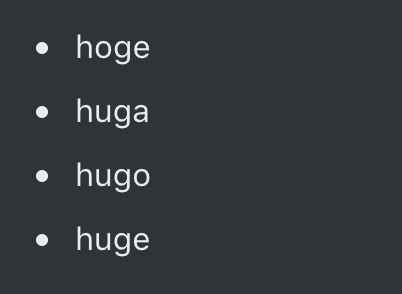
ようは"・"で項目をリストアップできるやつですね。(点が銃のたまに見えるからかな?たぶん
使い方は色々ありますが、複数の関連する要素があればそれを羅列したりと行った具合です。
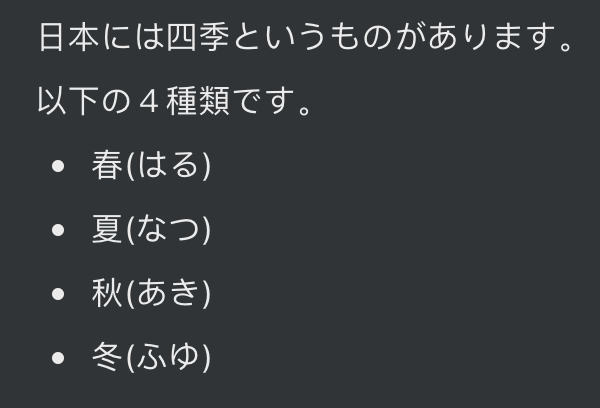
まぁ、意味的な使い方は各自色々考えてみてください!
今回は操作的な使い方をみていきます!
bulleted Listの使い方
使い方とはいったものの、そんなに難しくはないので、サクッといきます。
追加方法は"+"ボタンまたはコマンドに"/bu"と入力すると出てきます。
それを選択して追加するとリストの追加は完了です。
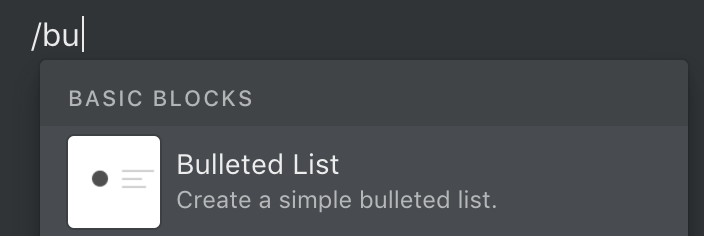
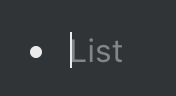
追加できたら項目を入力して, Enterを押せば新しいbulleted listを追加できます。
(何も入力していない状態でEnterを押すと消えてしまうので注意です!)
と、基本的な解説は以上になります。(早w
bulleted listは入れ子の形(bulleted listの中にbulleted list等)できるので、同じbulleted listを入れたり、他の要素(todo list等)を入れたりしてもっと幅を広げることができます。
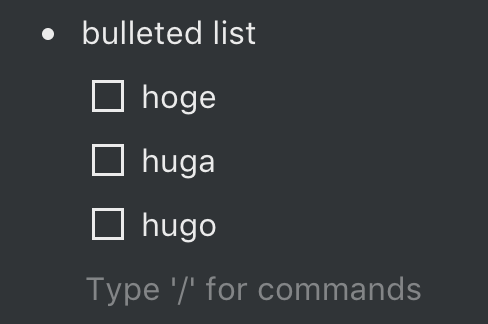
方法は簡単で、同じbulleted listを追加したい場合はまずbulleted listを作成します。
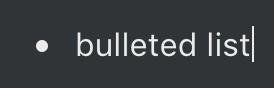
bulleted listの項目の一番後ろにカーソルがあっているのを確認したらEnterを。
すると、新しいbulleted listがしたに追加されます。
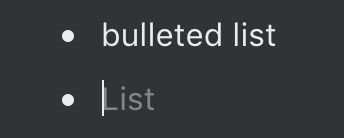
新しいリストができたらTabキーを入力します。

この状態で項目を入力すればOKです。
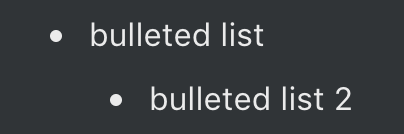
また、bulleted list以外に変えたい場合はbulleted list 2をturn intoで別の要素へ変えるか、さっきの項目を未入力のままTabをした時点で一回backspaceでリストを削除して、新しく要素を追加する等の方法があります。
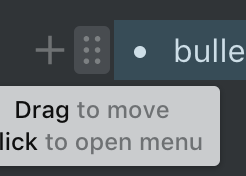
の6つの点のボタンを押す
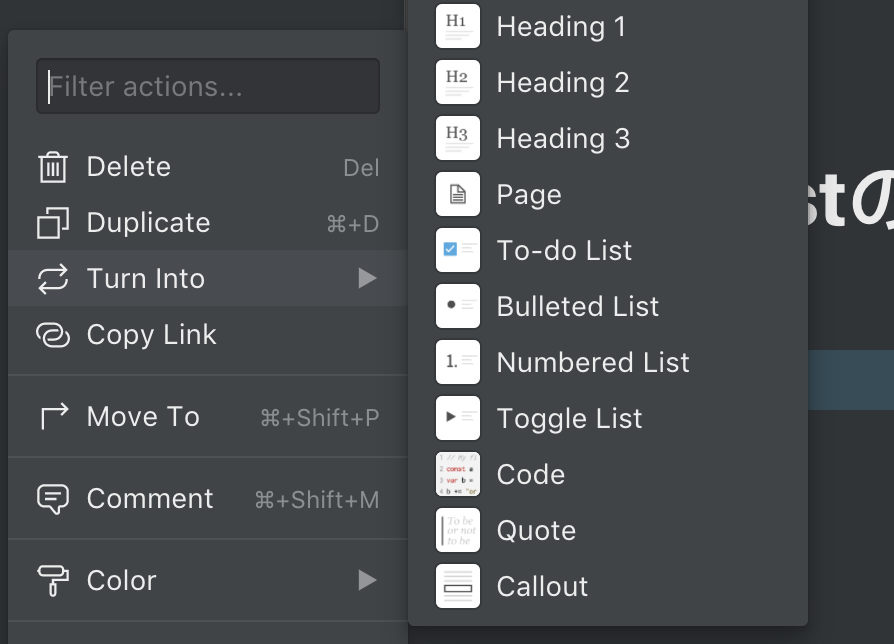
新しく作り直すほうは、さっきの途中(未入力でtabをした状態)から、backspaceで要素を削除します。
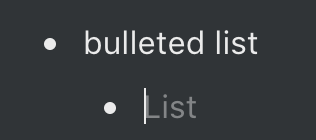
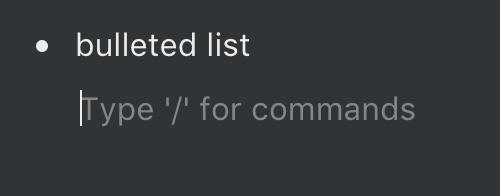
入力欄はずれたまま新しいコマンドを入力できるので、あとはいつも通り+ボタン、あるいはコマンドで要素を追加するだけです。
以上がバレットリストの基本的な使い方になります。
次節に動画解説も載せておくのでご参考にしてください。
動画解説
まとめ
今回はbulleted listの使い方を確認しました!
僕もこのブログでよく使っていたり、実際にnotionでも使ったりしますが、やっぱり見栄えがっぽくなりますね!
あ、こいつできる!的なw
入れ子しすぎるとあんまりよくなかったりもしますが、適度に使う分にはとても便利なのでぜひ積極的に使っていきましょう!
また、他の要素と組み合わせてさらに便利に使うことも可能ですので、いいの思いついたらぜひ教えてくださいw(真似します!!!!w
それでわ!






